
Modificare o ritagliare una foto può sembrare un compito abbastanza semplice, ma se non sai dove cercare, può essere frustrante. Ti mostreremo come utilizzare l'editor di foto più semplice per Android.
Google Foto è un'applicazione molto popolare che viene preinstallata su molti smartphone e tablet Android.. Non è necessario utilizzare il backup su cloud di Google per utilizzare l'app come galleria fotografica di base, anche se molti scelgono di farlo. Ha anche alcuni dei migliori e più semplici strumenti di fotoritocco.
IMPARENTATO: Come trasferire le tue foto e i tuoi video di Facebook su Google Foto
Primo, apri l'applicazione Google Foto o installala da essa Google Play Store sul tuo dispositivo Android.
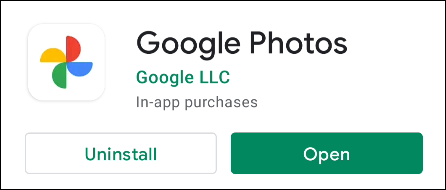
Se apri l'app per la prima volta, ti verrà chiesto se desideri utilizzare la funzione “Backup e sincronizzazione” nel cloud. Questo non è necessario per utilizzare Google Foto, quindi puoi saltarlo se vuoi.
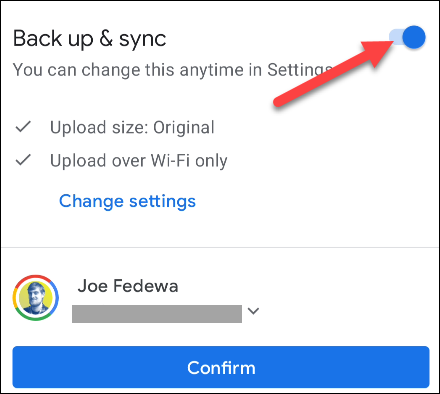
Puoi anche “Salto” tramite tutorial.
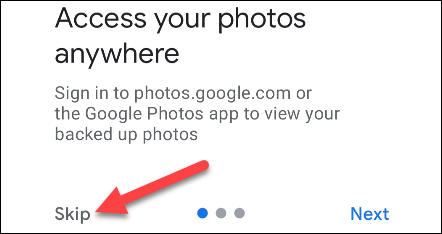
Iniziare, seleziona una foto. Le cartelle del dispositivo si trovano nella scheda “Biblioteca”.
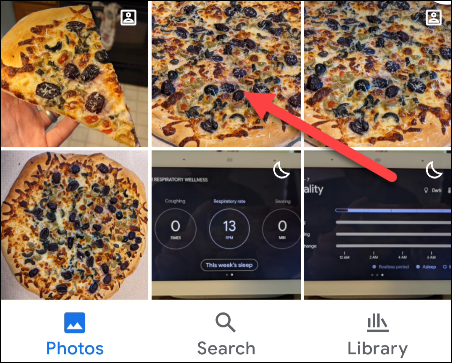
Con la foto aperta, tocca il pulsante “Modificare”.

La prima cosa che vedrai è una serie di modifiche suggerite che puoi apportare. Generalmente, Queste sono cose come una scelta generale di “Migliorare” o regolazioni della temperatura colore. Basta toccarne uno per applicare.

In fondo c'è una fila di schede con diversi strumenti. Il prossimo è “Ordinare”, con varie opzioni di ritaglio (come mostrato di seguito). Basta trascinare le maniglie per ritagliare la foto a proprio piacimento.

La scheda successiva è “Regolare”. Qui è dove troverai un sacco di strumenti di editing professionali., come glitter, contrasto, Punto bianco, saturazione, tono della pelle e altro. Seleziona uno strumento per regolarlo.

Il prossimo è “Filtri”, ti sembrerà familiare se hai usato Instagram. Questi sono preset che cambiano drasticamente l'aspetto della foto con un solo tocco.

Finalmente, la scheda “Più” dispone di applicazioni aggiuntive che potrebbero essere disponibili sul tuo dispositivo. Può essere usato “Marcato” per disegnare sulla foto. Ho installato Snapseed, quindi è anche elencato qui.
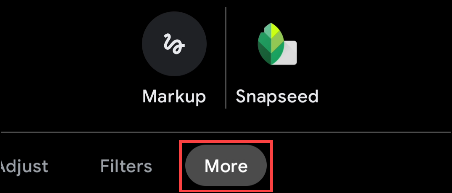
Quando hai finito di modificare e ritagliare la tua foto, tocca il pulsante “Mantenere” oh “Salva copia” nell'angolo in basso a destra.

Questo è tutto! Google Foto è un'applicazione di fotoritocco molto potente, ma può anche essere semplice. È comodo da usare se è necessario eseguire un taglio veloce.
IMPARENTATO: Snapseed è la migliore app di fotoritocco che non stai utilizzando






